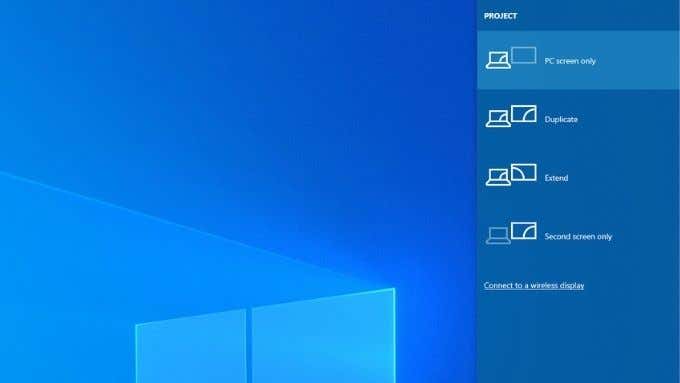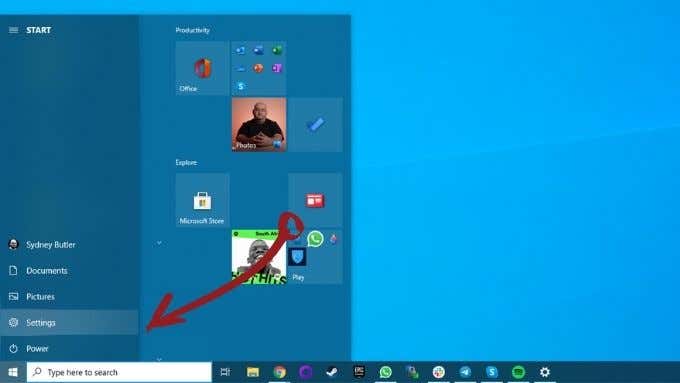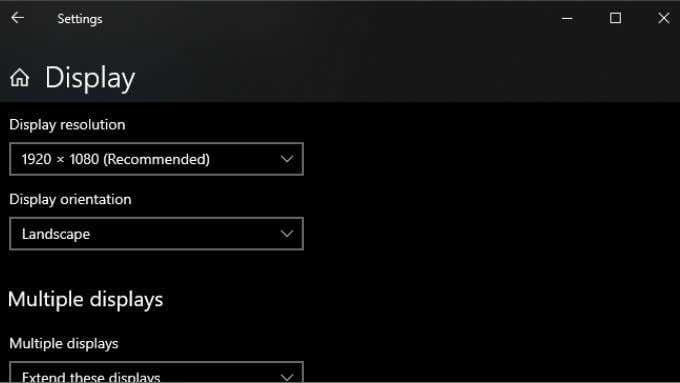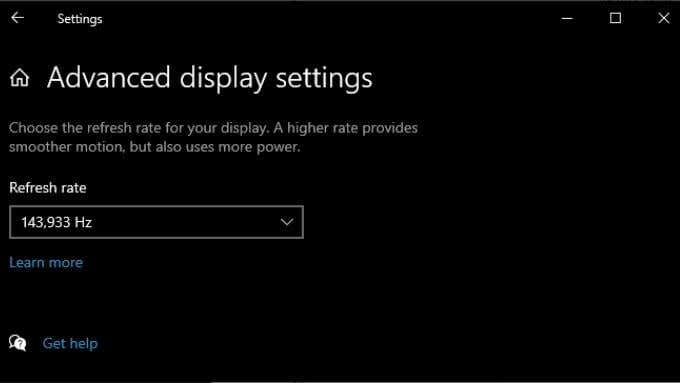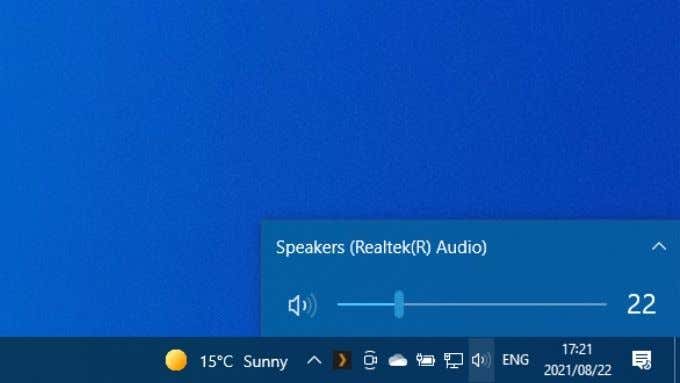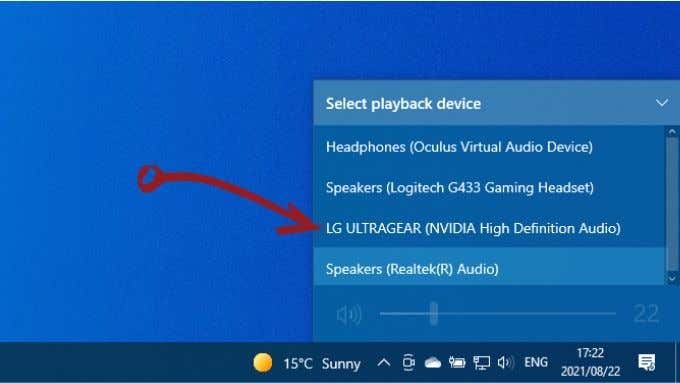- 4 признака и симптома неисправного кабеля HDMI – с исправлениями!
- Что делает HDMI таким особенным?
- Проверка на неисправный кабель HDMI
- Общие проблемы с HDMI
- Проблемы с «рукопожатием» HDMI
- Возможные исправления :
- Проблемы с HDMI HDR
- Возможные исправления :
- Проблемы с HDMI DVI
- Возможные исправления:
- Связанные вопросы
- 11 исправлений, когда порт HDMI не работает в Windows 10
- 1. Временно используйте другой выход
- 2. Осмотрите кабель и порты на предмет повреждений.
- 3. Попробуйте поменять местами
- 4. Выберите правильный порт HDMI на вашем ПК.
- 5. Перезагрузитесь с подключенным кабелем.
- 6. Выберите правильный вход HDMI.
- 7. Выберите правильный режим работы с несколькими мониторами в Windows.
- 8. Выберите вручную поддерживаемое разрешение и частоту обновления.
- 9. Видео работает нормально, но нет звука
- 10. Обновите Windows и драйверы графического процессора.
- 11. Используйте средство проверки системных файлов.
4 признака и симптома неисправного кабеля HDMI – с исправлениями!
Вы помните, как сидели перед старым черно-белым телевизором и крутили антенны, пытаясь получить четкое изображение? Современные технологии прошли долгий путь. Для тех из нас, кто ухватился за домашний кинотеатр, сама технология HDMI помогла упростить подключение нескольких устройств. Богатый звук и красивые изображения, передаваемые через эти кабели, делают их незамеченными героями системы домашнего кинотеатра. Однако, когда кабель HDMI выходит из строя, он может привести к резкой или размытой остановке всей системы домашнего кинотеатра (на самом деле у нас есть еще одна статья об этом).
Итак, каковы наиболее распространенные признаки, симптомы и способы устранения неисправного кабеля HDMI?
- В большинстве случаев простая проверка кабеля HDMI может помочь исправить любые проблемы. Это связано с тем, что порты HDMI не слишком плотно затянуты, и кабели могут ослабнуть при использовании.
- Для проблем с рукопожатием есть 4 возможных решения. Это включает в себя: изменение последовательности процесса включения, проверку выбранного входа, проверку разрешения видео и проверку обновлений программного обеспечения.
- Для проблем с HDR есть три возможных решения: использование высокоскоростных кабелей, обеспечение совместимости всех устройств с HDR и проверка настроек разрешения видео.
- Для проблем с HDMI-DVI существует 3 возможных решения. К ним относятся: проверка совместимости всех устройств с HDCP, проверка на наличие проблем с преобразованием и вызов службы технической поддержки.
Из-за того, насколько важно ваше соединение HDMI для вашей системы домашнего кинотеатра, важно знать, какие проблемы наиболее распространены, а также их решения. Вы не только сэкономите деньги, не покупая новый кабель при каждой проблеме, но и сможете быстро определить потенциальные проблемы и быстро восстановить работу домашнего кинотеатра.
Лучший способ избежать любой из этих проблем – использовать высококачественный кабель HDMI. Часто люди думают, что кабель – это просто кабель, однако использование некачественного кабеля HDMI может привести к проблемам в будущем. Вот настоятельно рекомендуемый кабель HDMI от Amazon.
Что делает HDMI таким особенным?
Мультимедийный интерфейс высокой четкости, также известный как HDMI, упростил подключение, что часто недооценивается. Представленный потребителям электроники в 2004 году, HDMI продолжает развиваться, чтобы соответствовать потребностям постоянно меняющейся отрасли.
HDMI 2.0, последняя версия, доступная потребителям, поддерживает технологию 4K с использованием 12-битного цвета и разрешения до 60 кадров в секунду. Однако HDMI 2.1 не ограничивается этим. Анонсированный в 2017 году, но до полного производства еще далеко, HDMI 2.1 поможет поддержать появление технологии 10K и будет продолжать расширять возможности 4K и 8K.
Но что все это значит для вас? Кабели HDMI передают аудио- и видеосигналы между подключенными устройствами. Это означает, что вам больше не нужно иметь отдельные кабели для звука и изображения.
HDMI также передает информацию, известную как «рукопожатие». Другими словами, кабели HDMI передают данные о защите от копирования, типы компонентов, возможности и ограничения между подключенными устройствами.
В частности, HDMI и HDMI ARC (Audio Return Channel) также поддерживают технологию Consumer Electronics Control (CEC). Это позволяет использовать один пульт дистанционного управления для управления основными функциями до 15 подключенных устройств.
Технология HDMI сводит к минимуму площадь, занимаемую вашим домашним кинотеатром, оптимизирует ваши возможности и поддерживает практически все платформы и устройства. Это считается активом вашей развлекательной системы, если не всего вашего домашнего кинотеатра. (Если вы хотите узнать больше о том, почему HDMI – лучший вариант для вашего домашнего кинотеатра, ознакомьтесь с моей статьей о технологиях HDMI и HMDI ARC .)
Проверка на неисправный кабель HDMI
Прежде чем говорить о наиболее распространенных проблемах с кабелями HDMI, я хочу объяснить, как в целом вы проверяете неисправный кабель HDMI.
Во-первых, вы должны проверить, работает ли ваше устройство при подключении через другой входной порт HDMI на вашем телевизоре, проекторе или ресивере. Некоторые устройства вывода также имеют несколько портов HDMI, поэтому вы всегда можете проверить их.
Если все устройства работают, вы используете правильный вход, а изображение или звук по-прежнему не появляются, возможно, у вас плохой кабель HDMI. В этом случае вам, скорее всего, потребуется просто заменить кабель HDMI.
Общие проблемы с HDMI
Технологии стали более надежными. Технология HDMI, в частности, стремится обеспечить безупречно красивое изображение и звук. Однако это не означает, что проблемы и проблемы не появляются. Знание того, что может быть связано с неисправным кабелем HDMI, может помочь вам легко найти решение.
Некоторые из наиболее распространенных проблем с HDMI включают:
- Нет картинки.
- Расплывчатое или нечеткое изображение.
- Обесцвечивание.
- Прерывистая картинка.
- Плохое разрешение.
- Отсутствие звука.
Во многих случаях просто убедитесь, что кабель HDMI полностью вставлен в каждое подключаемое устройство, чтобы устранить проблемы. Если вы заметите потертости или оголенные провода, возможно, ваш кабель HDMI поврежден и его необходимо заменить.
Ниже я подробно расскажу о некоторых проблемах, которые вам, возможно, потребуется устранить, чтобы исправить. Однако вы всегда должны сначала проверять кабель HDMI, чтобы убедиться, что он полностью подключен к обоим устройствам. Это поможет устранить большинство исправимых проблем, связанных с кабелем HDMI.
Проблемы с «рукопожатием» HDMI
Проблема: я упомянул «рукопожатие» HDMI выше, но эта функция также может вызвать определенные проблемы. Защита цифрового контента с высокой пропускной способностью или HDCP помогает защитить материалы, защищенные авторским правом. (Для технологии 4K это называетсякHDCP 2.2.) HDCP, разработанная корпорацией Intel, пытается помешать потребителям копировать распространяемые медиа, такие как фильмы, видеоигры и трансляции. Blu-ray, например, сильно зависит от технологии HDCP.
Технология HDCP требует использования кабелей HDMI для работы. Если ваше соединение HDMI небезопасно или повреждено, ваш домашний кинотеатр пострадает.
Возможные исправления :
Измените последовательность вашего включения. Знаете ли вы, что некоторые устройства нужно включать в определенном порядке? Это может быть связано с порядком выполнения ваших подключений, возможностями универсального пульта ДУ или чем-то еще. Однако, если ваше устройство не включается или отображается текст «Нет сигнала», вы можете попробовать включить устройства в другом порядке.
Отметьте выбранный вход. Возможно, вы случайно переключили входы или повторно подключили устройство к неправильному порту. Вы можете прокрутить параметры входа, чтобы попробовать другое соединение HDMI или компонентное соединение, чтобы убедиться, что вы выбрали правильный. Кроме того, если ваш телевизор недавно перемещали или толкали, возможно, поврежден порт. Проверьте, решит ли проблему перемещение кабеля HDMI к другому порту.
Проверьте настройки разрешения видео. Некоторые устройства, например проигрыватели Blu-ray, могут иметь возможность изменять настройки вывода. Часто они изначально настроены на автоматическое определение и изменение разрешения в соответствии с возможностями вашего телевизора или проектора домашнего кинотеатра. Однако эта особенность не всегда дает верное определение. Совместите настройки вывода вашего устройства с вашим телевизором или проектором, чтобы увидеть, влияет ли это на качество изображения.
Проверьте наличие обновлений программного обеспечения. Иногда в плохом соединении могут быть виноваты обновления программного обеспечения. Если на какое-либо из подключенных устройств были сделаны недавние обновления, это может привести к сбою «рукопожатия». Я рекомендую проверить в Интернете жалобы на проблемы с «рукопожатием», если вы недавно обновили устройство и теперь испытываете проблемы с подключением.
Проблемы с HDMI HDR
Проблема: HDR – это сокращение от High Dynamic Range. Выходя за рамки технологии 4K, HDR обеспечивает изображения с гораздо более широким цветовым диапазоном. Это дает зрителям гораздо больше деталей, поскольку расширенный цветовой потенциал предлагает им больший масштаб, с помощью которого можно отобразить даже самые мелкие нюансы.
Поскольку эта технология более новая, не все устройства могут ее поддерживать. Есть несколько вещей, которые вы можете сделать, если ваше HDR-видео не передается так четко, как вы ожидали.
Возможные исправления :
- Используйте высокоскоростные кабели HDMI. Для изображений HDR требуется соединение со скоростью не менее 10,2 гигабайт в секунду (Гбит / с). Если возможно, идеально подходит 18 Гбит / с. Убедитесь, что вы используете подходящий кабель. Вот отличный высокоскоростной кабель HDMI.
- Убедитесь, что устройства совместимы с HDR. Системы домашнего кинотеатра, как правило, состоят из нескольких компонентов. Если вы направляете устройство с поддержкой HDR через ресивер на телевизор или проектор, убедитесь, что ресивер также поддерживает HDR. В противном случае ваш телевизор или проектор не сможет передать красоту HDR.
- Проверьте настройки разрешения видео. Как и в случае с «рукопожатием», настройки разрешения видео вашего устройства могут быть установлены на автоматические. Прямо сейчас HDR доступен только для устройств 4K. Убедитесь, что вы выбрали эту опцию на своих устройствах.
Проблемы с HDMI DVI
Проблема: технология цифрового визуального интерфейса (DVI) появилась раньше, чем HDMI. Однако многие старые телевизоры и устройства, которые все еще используются сегодня, используют технологию DVI вместо HDMI. DVI только ретранслирует видеосигналы; Звук необходимо передавать через аудиокабели RCA или 3,5 мм.
Тем не менее, ваше устройство HDMI по-прежнему может быть подключено к вашему устройству DVI через переходной кабель или специальный адаптер. Основная проблема здесь связана со старыми технологиями по сравнению с новыми.
Возможные исправления:
- Убедитесь, что устройства совместимы с HDCP. Если вы используете устройство, которое требует использования кабеля HDMI, вам необходимо убедиться, что ваше устройство DVI поддерживает HDCP. Это связано с тем, что «рукопожатие» HDMI, которое может происходить через преобразование DVI, будет отклонено, если более старый гаджет не способен принять данные об авторских правах.
- Проверьте наличие проблем с преобразованием. К сожалению, переходные кабели и адаптеры HDMI в DVI могут не всегда работать так, как рекламируется. Прочтите отзывы о кабелях или адаптерах, которые вы рассматриваете, перед покупкой, чтобы выбрать надежный.
- Проверьте наличие обновлений программного обеспечения. Поскольку ваше старое устройство совместимо с HDCP, текущее программное обеспечение на нем может не распознавать устройство HDMI, которое вы пытаетесь подключить. В большинстве случаев для решения этой проблемы потребуется звонок в службу технической поддержки вашего устройства DVI.
Связанные вопросы
Я хочу подключить свой ноутбук к домашнему кинотеатру, но экран остается пустым; что я могу сделать? Убедитесь, что на вашем ноутбуке (или настольном компьютере) в качестве выходного соединения по умолчанию назначен HDMI. Если это не решит проблему, вы можете попытаться устранить ее следующим образом:
- Загрузите компьютер, подключив к нему кабель HDMI и телевизор, который уже включен.
- Включите телевизор после загрузки подключенного компьютера.
- Загрузите компьютер и телевизор по отдельности, затем соедините их с помощью кабеля HDMI. Однако следует отметить, что в некоторых случаях вам потребуется использовать кабель VGA.
Что я могу сделать с проблемами беспроводного HDMI? Беспроводной HDMI, также известный как WHDI и / или WiHD (в зависимости от формата),находятсядовольно новый. Они помогают еще больше сократить количество кабелей, необходимых для домашнего кинотеатра, и отлично подходят для тех, у кого устройства расположены на большом расстоянии друг от друга.
Однако у них есть свой набор проблем. Если у вас возникли проблемы с беспроводным интерфейсом HDMI, попробуйте переместить его, чтобы предотвратить помехи, которые часто возникают из-за прямой видимости и расстояния. Если перемещение устройств не помогает, вам, вероятно, придется позвонить в службу технической поддержки для вашего конкретного устройства.
Источник
11 исправлений, когда порт HDMI не работает в Windows 10
HDMI — это наиболее распространенный современный формат подключения дисплеев, который обычно обеспечивает работу по принципу plug-and-play. Тем не менее, иногда вы подключаете дисплей HDMI к компьютеру с Windows 10, и ничего не происходит. Если ваши порты HDMI не работают в Windows 10, вы можете попробовать решить эту проблему несколькими способами.

1. Временно используйте другой выход
Некоторые из приведенных ниже исправлений требуют наличия рабочего экрана с доступными выходными данными. Ваша видеокарта, вероятно, имеет другие типы вывода изображения. Если и у вашей видеокарты, и у телевизора есть общий тип порта, отличный от HDMI, попробуйте.
Это может быть постоянное решение (например, DisplayPort — лучший вариант по сравнению с HDMI) или просто временная мера, пока вы не решите проблему.

Если на вашем дисплее есть только вход HDMI, вы можете использовать адаптер. В наши дни купить адаптер DVI, VGA или DisplayPort-HDMI не так уж и дорого.
2. Осмотрите кабель и порты на предмет повреждений.
Прежде чем пытаться что-либо еще, проверьте порт HDMI на вашем компьютере и порт на дисплее на предмет повреждений, таких как коррозия или заглушка, которая плохо сидит в порту. Проверьте кабель, чтобы убедиться, что он не изношен, а разъемы не деформированы, не корродированы или частично оторваны от кабеля. Если вы заметили какие-либо повреждения, замените или отремонтируйте компоненты, если это возможно.
3. Попробуйте поменять местами
Чтобы локализовать проблему с неработающим портом HDMI, смешайте и сопоставьте компоненты в вашем соединении с другими устройствами, чтобы увидеть, связана ли проблема с дисплеем, компьютером или самим кабелем. Это поможет определить, какой компонент неисправен.
4. Выберите правильный порт HDMI на вашем ПК.
Многие настольные компьютеры имеют встроенную графику, доступную через порт HDMI на самой материнской плате. Если у вас установлен дискретный графический процессор, убедитесь, что кабель HDMI подключен к карте, а не к порту HDMI на материнской плате.
На картинке выше показан пример подключения материнской платы. Дискретный графический процессор будет иметь разъем на самой карте, доступный через высокие задние слоты на задней панели компьютера.

Некоторые компьютеры позволяют одновременно запускать как интегрированные, так и дискретные карты или переключаться между ними. Эти параметры будут в вашем меню BIOS / UEFI. Обратитесь к руководству по материнской плате для получения конкретных инструкций о том, как изменить эти настройки, поскольку они различаются от одной марки материнской платы к другой.
5. Перезагрузитесь с подключенным кабелем.
Попробуйте перезагрузить компьютер с подключенным кабелем HDMI и дисплеем. Хотя HDMI должен работать, как только вы его подключите, иногда Windows может его не распознать. Загрузка со всем на месте обычно обеспечивает обнаружение дисплея.
6. Выберите правильный вход HDMI.
Большинство мониторов и телевизоров имеют более одного входа HDMI. Еще раз убедитесь, что вы настроили дисплей на использование подключенного вами входа HDMI. Вам нужно будет проверить руководство для своего экрана, чтобы увидеть, как это делается, но обычно это просто настройка в меню.
7. Выберите правильный режим работы с несколькими мониторами в Windows.
Если вы используете экран HDMI в качестве второго дисплея в настройке с двумя мониторами, вам необходимо убедиться, что Windows использует правильный режим с двумя мониторами. У вас есть четыре варианта:
- Используйте только один экран.
- Используйте только второй экран.
- Расширьте рабочий стол на оба экрана.
- Отразите один и тот же рабочий стол на обоих экранах.
Для быстрого переключения между этими режимами, удерживая Windows Key + P . Затем вы можете использовать указатель мыши, чтобы выбрать предпочтительный режим. Если вы ничего не видите на каком-либо экране, вы можете удерживать клавишу Windows и нажимать P несколько раз, чтобы переключаться между различными режимами.
8. Выберите вручную поддерживаемое разрешение и частоту обновления.
Когда вы подключаете дисплей HDMI, ваш компьютер должен автоматически выбирать правильное разрешение и частоту обновления. Если это не удается, на дисплее должно отображаться сообщение об ошибке о том, что было выбрано неподдерживаемое разрешение или частота обновления. В некоторых случаях вы ничего не увидите или просто сообщение «нет сигнала».
Для дополнительного дисплея самое простое решение — открыть настройки дисплея, а затем изменить разрешение и частоту обновления.
Как вы это делаете, зависит от марки вашего графического процессора, поскольку название утилиты графического процессора и ее расположение будут отличаться.
Универсальным для всех брендов является то, что вы получаете доступ к этим настройкам, кликнув правой кнопкой мыши на рабочем столе и выбрав оттуда утилиту Nvidia, AMD или Intel. Оказавшись в утилите, вам нужно будет найти настройки дисплея. Пример ниже для нашего графического процессора ноутбука Nvidia в целях иллюстрации.
Вы также можете использовать собственную страницу настроек дисплея Windows, чтобы внести следующие изменения:
- Откройте меню «Пуск» и выберите шестеренку настроек .
- Выберите Система.
- Выберите Display.
- Выберите дисплей, который хотите изменить. Если ваш дисплей не показан на схеме, выберите «Обнаружить».
- Выбрав правильный дисплей, прокрутите вниз до Разрешение дисплея и выберите правильное разрешение для рассматриваемого экрана.
- Теперь выберите Расширенные настройки дисплея.
- В разделе Частота обновления выберите правильную частоту обновления для вашего дисплея. Если вы не знаете правильную частоту, обычно безопасным выбором будет 60 Гц.
После внесения этих изменений и закрытия окна настроек ваш дисплей должен работать, если это было проблемой. Обратите внимание, что HDMI ограничен определенными комбинациями разрешения и частоты обновления, в зависимости от версии HDMI, которую вы используете. Например, наш экран может достигать 2560 × 1440 при 165 Гц через DisplayPort, но только 144 Гц при использовании HDMI.
9. Видео работает нормально, но нет звука
HDMI передает как видео, так и аудио данные, и вы можете обнаружить, что у вас есть изображение, но нет звука. Это потому, что Windows 10 обрабатывает ваш аудиопоток HDMI как отдельное звуковое устройство. Вам необходимо переключиться на это аудиоустройство, чтобы использовать его.
- Выберите значок динамика в области уведомлений.
- Кликните стрелку вверх, чтобы отобразить устройства вывода.
- Выберите свой дисплей из списка.
Теперь ваше устройство HDMI будет вашим аудиоустройством, и весь звук должен поступать на него. Если вы хотите узнать больше о маршрутизации звука в Windows 10, прочитайте, как одновременно воспроизводить звук на наушниках и динамиках в Windows 10.
10. Обновите Windows и драйверы графического процессора.
Наконец, убедитесь, что ваша установка Windows и драйверы графического процессора обновлены.
Чтобы убедиться, что у вас установлена последняя версия Windows 10, откройте меню «Пуск», найдите «Проверить наличие обновлений» и откройте его. Нажмите кнопку Проверить наличие обновлений, и Windows сообщит вам, есть ли ожидающие обновления.
Что касается драйверов графического процессора, посетите веб-сайт производителя графического процессора и найдите свою модель графического процессора в разделе загрузки драйверов. В некоторых случаях вы также можете проверить наличие обновлений с помощью служебного приложения GPU, уже установленного на вашем компьютере. Более подробные инструкции см. В документации к вашему графическому процессору.
11. Используйте средство проверки системных файлов.
Хотя это маловероятно, есть вероятность, что повреждение системных файлов может помешать работе вашего графического процессора. Самый простой способ убедиться, что все системные файлы не повреждены, — это проверка системных файлов.
Источник